在日常使用电脑时,你是否碰到过系统运行迟缓、磁盘空间不够用的情况呢?这些问题大概率和持续堆积的缓存文件脱不了干系。别着急,今天小A就来带大家好好了解一番缓存的概念与类别,同时掌握全面清理电脑缓存的办法,让咱的电脑重新焕发活力!
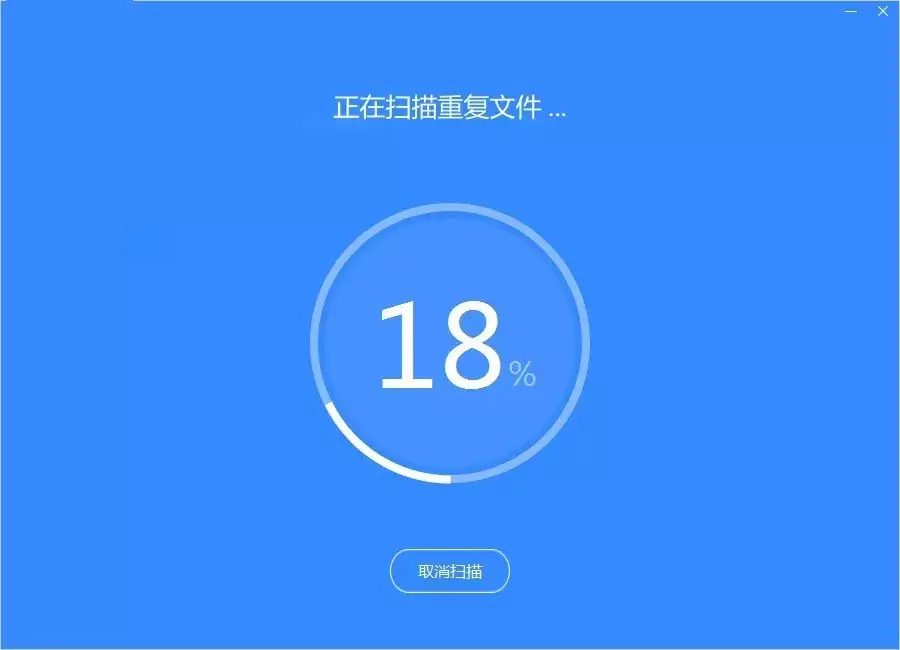
认识缓存:是电脑的小帮手还是累赘?
一提到“缓存”这个词,感觉挺高大上的,其实它就存在于电脑里,是一块用来存放临时数据的内存区域。它就像咱们的小帮手一样,能让咱们更快速地获取数据,使系统的响应速度和效率都得以提升。不过呢,随着缓存文件越积越多,它又可能变成电脑的负担,不仅会占用宝贵的磁盘空间,还可能拖慢电脑的运行速度。由此可见,定期清理缓存那可太重要啦。
缓存的分类与清理方式
1. 浏览器缓存清理
浏览器可是咱们日常使用超频繁的软件之一,同时也是产生缓存文件的主要源头哦。不同浏览器的清理操作稍有差别,但大致步骤是差不多的。就拿Chrome浏览器来说吧:先打开Chrome浏览器,接着点击右上角那个“三点菜单”图标,然后点选“设置”,在左边的菜单栏里找到“隐私和安全性”。再点击“清除浏览数据”,在弹出来的窗口里勾选上“缓存的图片和文件”等项目,最后点一下“清除数据”按钮,这样就能清理掉浏览器的缓存啦。

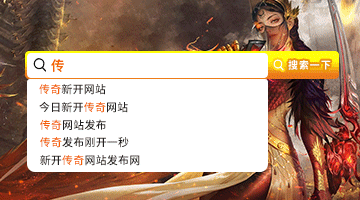
重温经典!打造属于你的巅峰猛将
热门主题 . 广告x
2. 系统缓存清理
系统缓存主要涵盖Windows系统的临时文件、回收站文件这些。它们也会占据大量的磁盘空间呢。对于Windows系统而言,可以利用“磁盘清理”工具来清理系统缓存。具体操作是打开“此电脑”,右键点击想要清理的磁盘(比如C盘),再选择“属性”。在“属性”窗口里,点击“磁盘清理”按钮,系统会自动扫描并列出能够清理的文件类型,把需要清理的项目勾选好之后,点一下“确定”就行啦。
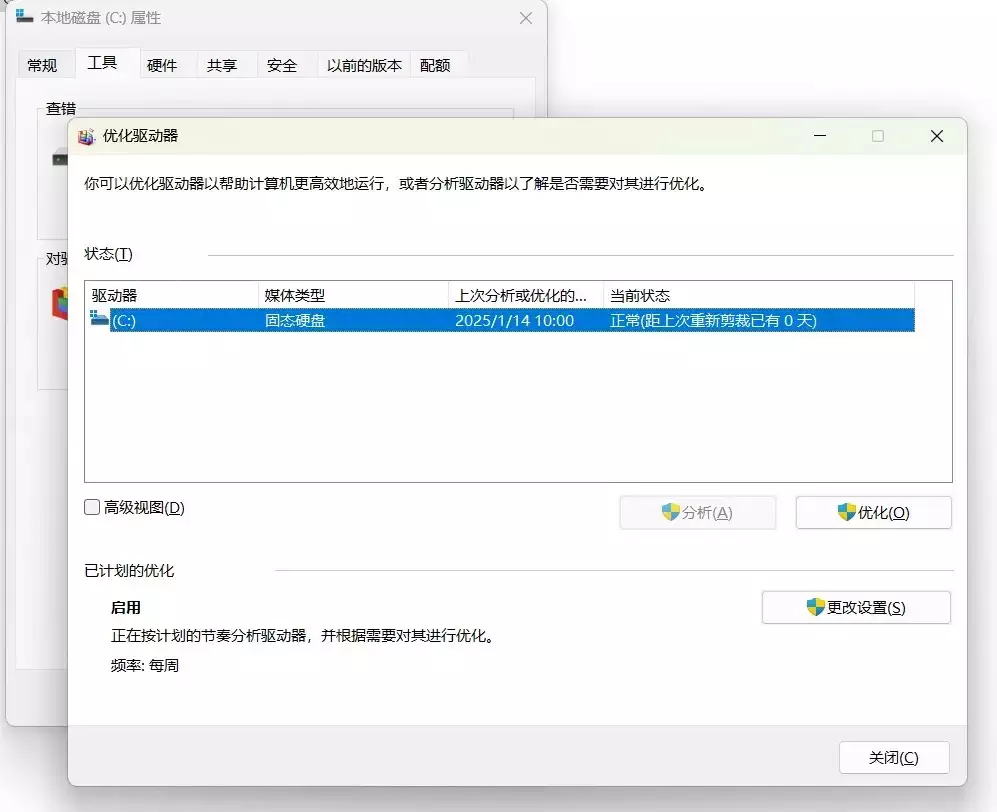
3. 软件缓存清理
各种应用软件清理缓存的方法不太一样哦,不过大多数软件都有自带的缓存清理功能呀,大家可以在软件的设置或者选项菜单里面找到对应的选项去进行清理操作。要是碰到那些没有直接提供缓存清理功能的应用程序,用户不妨尝试下手动去删除它的缓存文件夹。通常啊,这些文件夹会位于用户目录下的特定位置,像Windows系统里就是AppDataLocal,MacOS系统里则是~/Library/Caches这个位置哦。在删除之前呢,一定要确保已经把相关应用软件关闭了,而且重要数据也做好备份,以防万一呀。另外呢,还有些第三方的清理软件也能清理应用软件缓存,不过使用的时候可得谨慎挑选可靠的软件,不然可能会有潜在风险哦。
清理缓存的注意事项
虽说清理缓存有诸多好处,但也有几点注意事项得牢牢记住哟!
1. 定期清理
最好至少每个月清理一次缓存,这样才能让电脑始终保持清爽良好的状态呢。
2. 谨慎挑选清理工具
市面上有很多可以用来清理缓存的软件,但可不是每一款都安全靠谱哦。建议优先选用官方提供的清理工具,或者是那些知名品牌推出的软件哈。
3. 备份重要数据
在着手清理缓存前,最好能先把重要的数据(比如文档、图片之类的)备份一下哦,可别一不小心误删了重要文件呀。
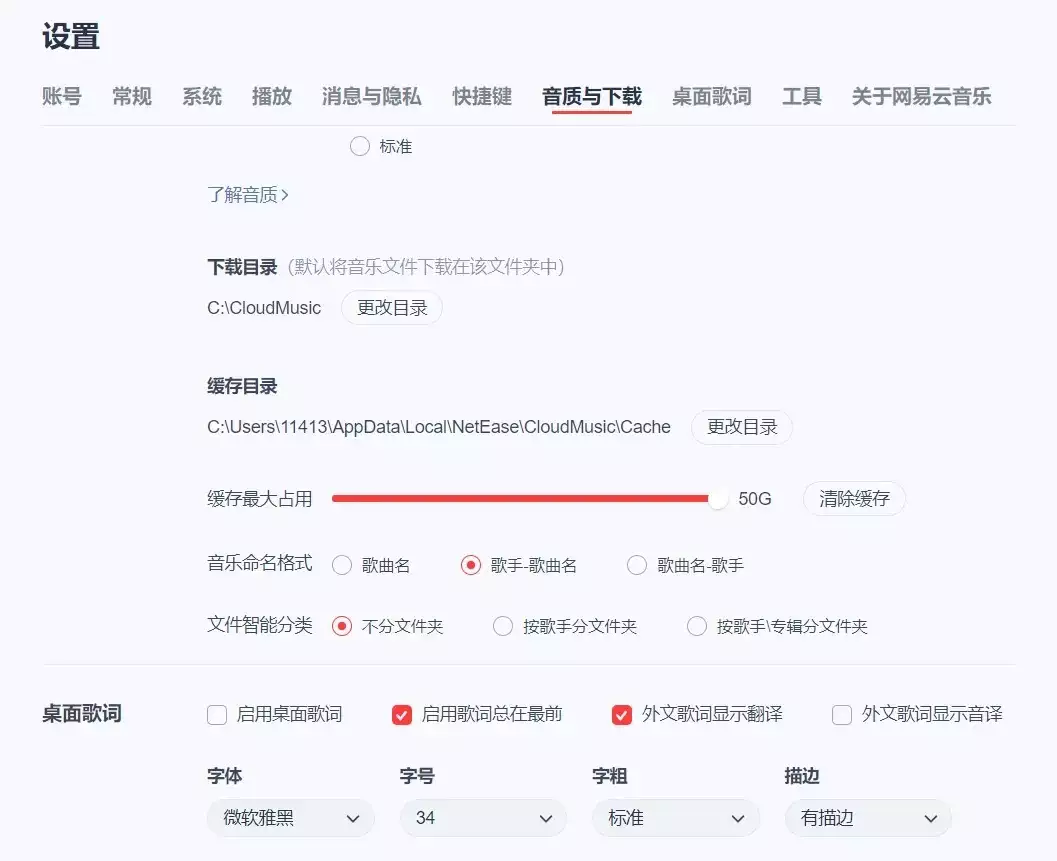

重温经典《传奇176怀旧版》今日热血上线!
